iPodに曲を入れるための同期設定
まずiTunesを立ち上げiPodを接続します。
下記画面が表示されます。
 画像拡大
画像拡大
1 iTunesが起動していない時でも、このiPodを接続した時にiTunesを起動するかどうか
2 ライブラリやプレイリストの曲の前にあるチェックボックスにチェックマークのある項目を対象に更新する。
3 音楽とビデオを手動で管理する。
※ここにチェックをした場合、全ての曲を手動で管理することになります。
※その場合、iPodに入れたい曲を選択し、左側にあるデバイスのiPodアイコンにドラッグして曲をコピーします。
4 データを保存するHDDとして利用したい場合にチェック。
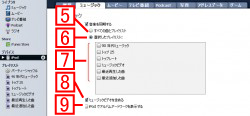 ※画像拡大
※画像拡大
5 iPodに入っている全ての曲をiPotにインポートし、情報を同期させる場合にチェック。
※【6】、【7】は選択できなくなります。
6 プレイリスト、スマートプレイリストを選択して同期したい場合にチェックし【7】で同期するものを選択。
8 「ミュージックビデオも含める」はムービー再生がiPod G5のみ選択可能です。
9 はアルバムジャケットの画像データもiPodに転送する場合にチェック。
※iPod shuffleは選択できません。
【3】音楽とビデオを手動で管理するを選択した場合、iPodにコピーしたい曲を選択し、10ドラック&ドロップでインポートする
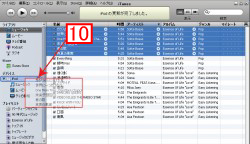 ※画像拡大
※画像拡大
下記画面が表示されます。
 画像拡大
画像拡大1 iTunesが起動していない時でも、このiPodを接続した時にiTunesを起動するかどうか
2 ライブラリやプレイリストの曲の前にあるチェックボックスにチェックマークのある項目を対象に更新する。
3 音楽とビデオを手動で管理する。
※ここにチェックをした場合、全ての曲を手動で管理することになります。
※その場合、iPodに入れたい曲を選択し、左側にあるデバイスのiPodアイコンにドラッグして曲をコピーします。
4 データを保存するHDDとして利用したい場合にチェック。
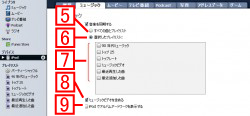 ※画像拡大
※画像拡大5 iPodに入っている全ての曲をiPotにインポートし、情報を同期させる場合にチェック。
※【6】、【7】は選択できなくなります。
6 プレイリスト、スマートプレイリストを選択して同期したい場合にチェックし【7】で同期するものを選択。
8 「ミュージックビデオも含める」はムービー再生がiPod G5のみ選択可能です。
9 はアルバムジャケットの画像データもiPodに転送する場合にチェック。
※iPod shuffleは選択できません。
【3】音楽とビデオを手動で管理するを選択した場合、iPodにコピーしたい曲を選択し、10ドラック&ドロップでインポートする
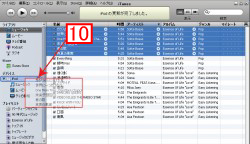 ※画像拡大
※画像拡大|
|
|||||